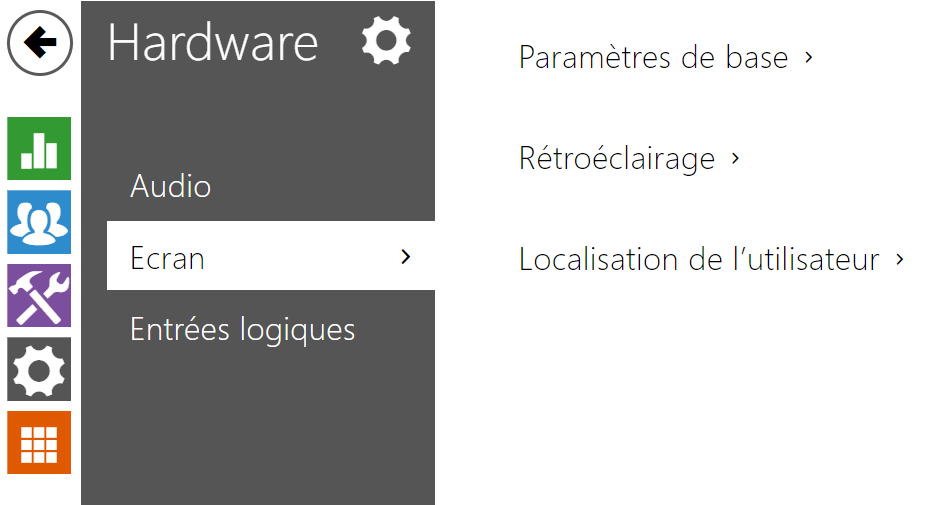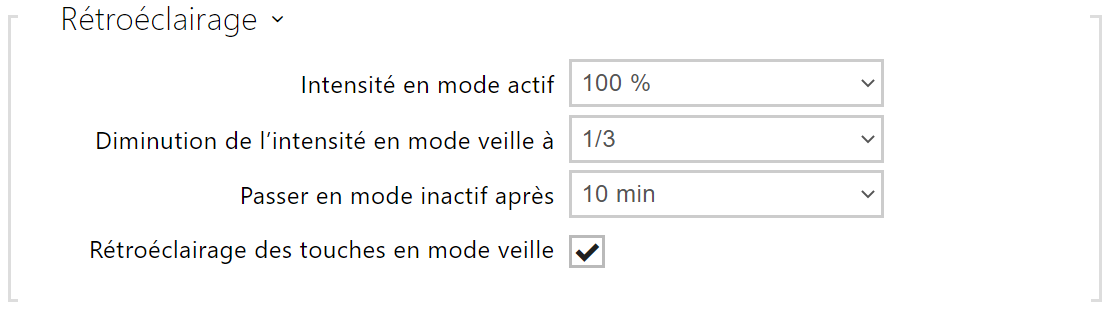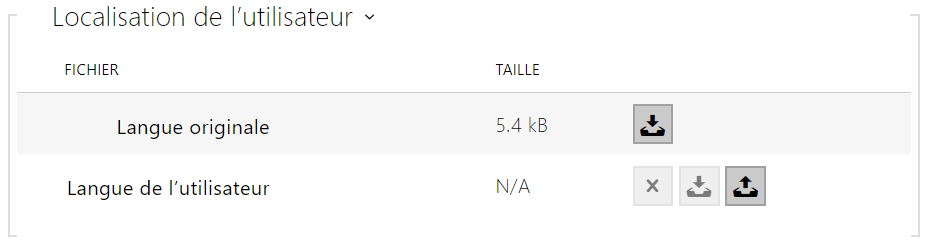3.2.5.2 Ecran
- Langue – Permet de définir la langue des textes affichés à l’écran. Une des huit langues prédéfinies peut être sélectionnée (CZ, EN, DE, NL, FR, ES, IT, RU).
- Format de la date – Définir le format de la date à afficher.
- Format de l’heure – Définir le format de l'heure à afficher.
- Activer le verrouillage de l'écran – le verrouillage de l'écran sera activé en mode veille de l'appareil. Pour déverrouillage l'interface utilisateur, il faut saisir le code PIN de verrouillage de l'écran.
- Code PIN du verrouillage de l’écran – Définir le code de verrouillage / déverrouillage de l'écran.
- Afficher le menu de configuration – Afficher le menu de configuration.
- Afficher l'heure en mode veille – Afficher l'heure sur l'écran lorsque celui-ci est en mode veille.
- Intensité en mode actif – Permet de définir l'intensité du rétroéclairage lorsque l'appareil est en mode actif. Définir la valeur en pourcentage de la valeur l'intensité maximale des LED.
- Diminution de l’intensité en mode veille à – Permet de définir l'intensité du rétroéclairage lorsque l'appareil est en mode veille.
- Passer en mode inactif après – Délai après lequel l'appareil passe en mode veille en cas d'inactivité.
Lorsque la Fonction de la touche de sonnette est réglée sur Sonnette de la maison (voir 3.2.4.4 Entrées numériques), une notification de l'activation de la sonnette s'affiche sur l'écran de l'appareil lorsque l'on appuie sur la sonnette.
Si le temps nécessaire à l'appareil pour entrer en mode inactif est ≤120 secondes, la notification s'affiche pendant 120 secondes. Si le temps nécessaire à l'appareil pour entrer en mode inactif est >120 secondes, l'écran d'accueil s'affiche au bout de 120 secondes, jusqu'à ce que l'appareil passe en mode inactif.
- Rétroéclairage des touches en mode veille – Active le rétroéclairage des touches en mode veille.
- Langue originale – Téléchargez le modèle de fichier de localisation pour sa traduction. C'est un fichier XML avec tous les textes à afficher.
- Langue de l’utilisateur – enregistrez, supprimez et chargez un fichier de localisation de votre choix.
Note
Si aucune des langues prédéfinies ne vous convient, procédez comme indiqué ci-dessous :
- Téléchargez le fichier de langue d'origine (anglais).
- Modifiez le fichier en utilisant un éditeur de texte (remplacez les textes en anglais par les textes dans votre langue).
- Rechargez le fichier de localisation modifié sur l'interphone.
- Définissez les paramètres de langue | Langue à personnaliser.
- Vérifiez et corrigez si nécessaire les textes sur l'écran de l'interphone.